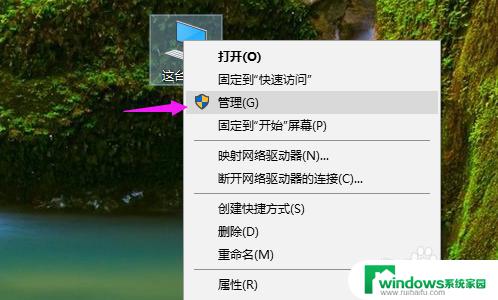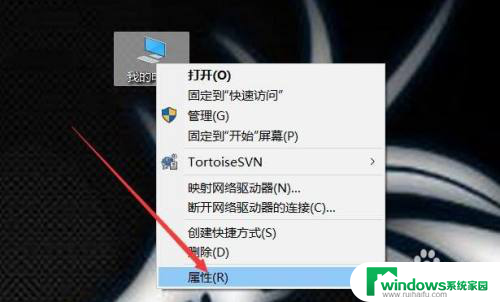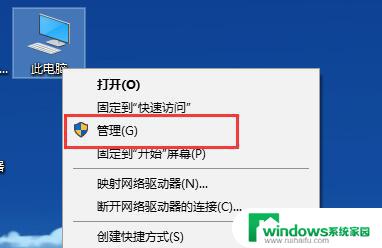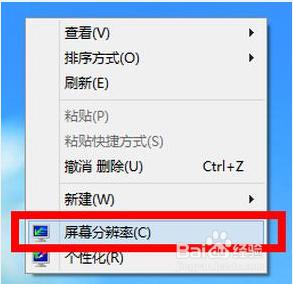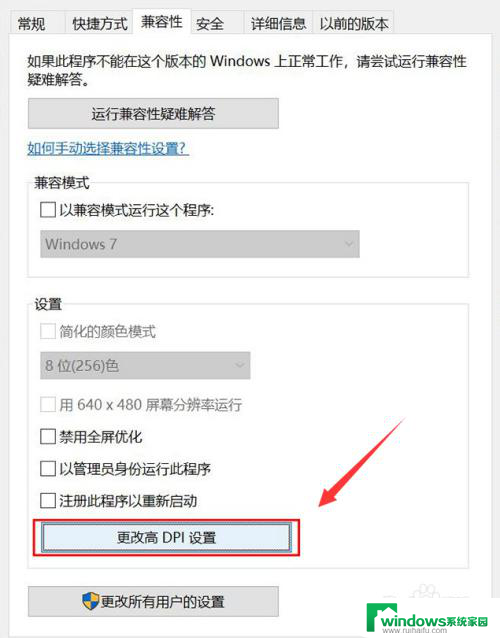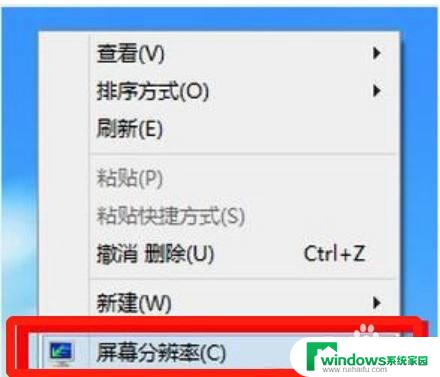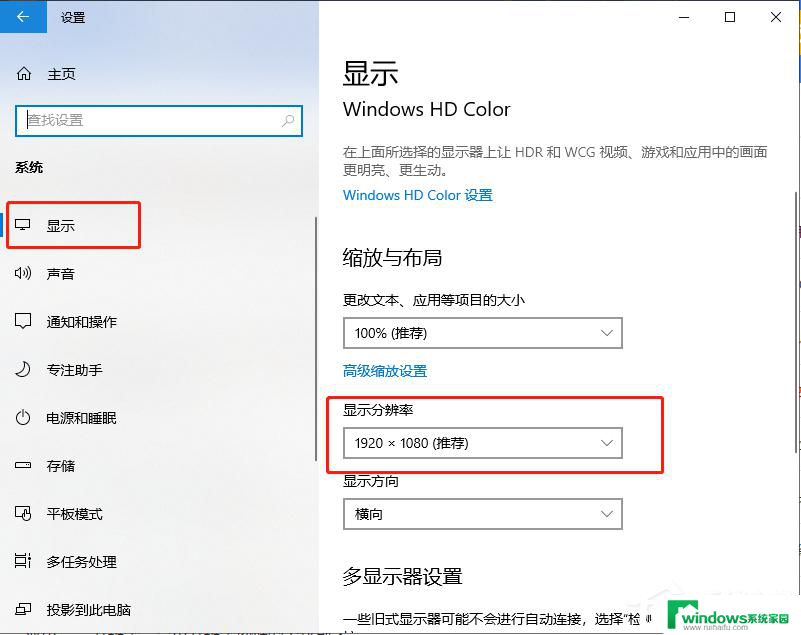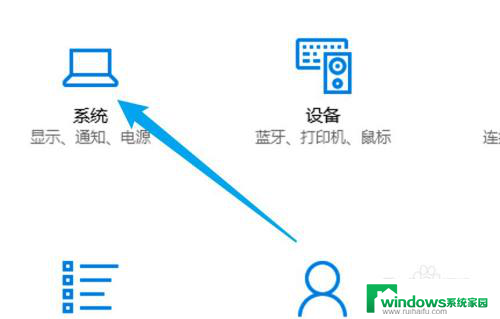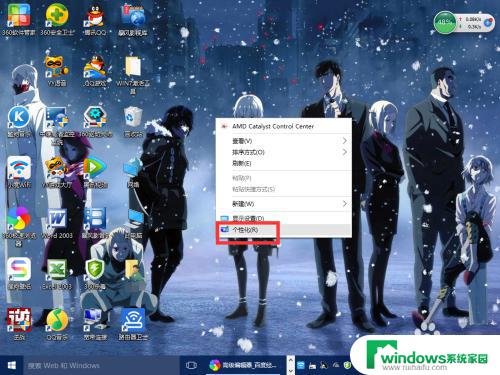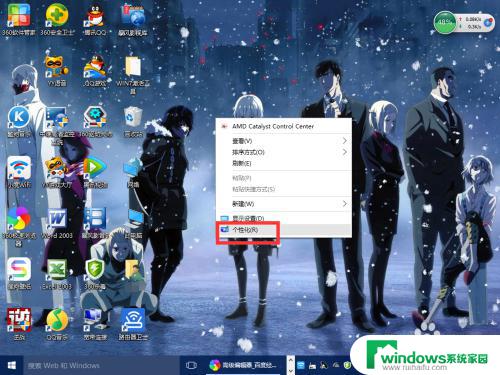win10做完系统之后没有1080分辨率怎么回事 win10分辨率1920x1080找不到
win10做完系统之后没有1080分辨率怎么回事,在使用Win10操作系统后,有些用户可能会遇到一个令人困扰的问题:无法找到1080分辨率选项,特别是对于那些习惯于使用1920x1080分辨率的用户来说,这对于工作和娱乐体验都可能带来一定的困扰。为何会出现这样的情况呢?我们将在本文中探讨这个问题的原因,并提供一些解决方案来帮助您恢复到所需的分辨率设置。
操作方法:
1.小编操作的是win10系统,其它系统操作类似。首先,我们在桌面上右键单击我的电脑图标。在弹出的菜单中选择”管理“。
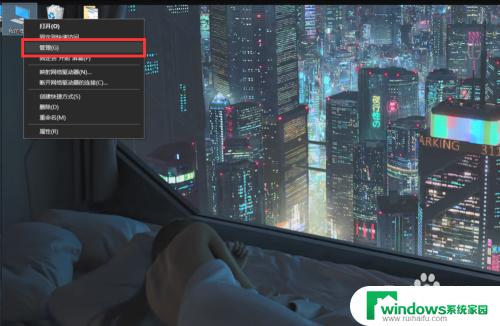
2.打开管理界面如下图所示,我们可以查看电脑的一些基本信息。在左侧我们找到”设备管理器“,设备管理器是电脑一些硬件的管理器。
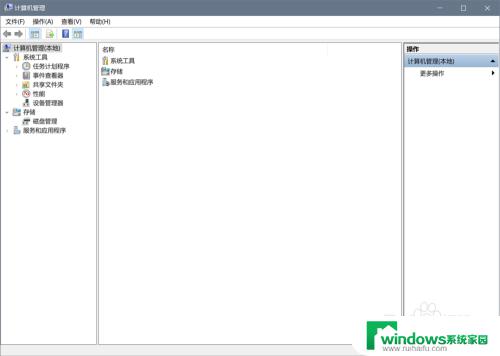
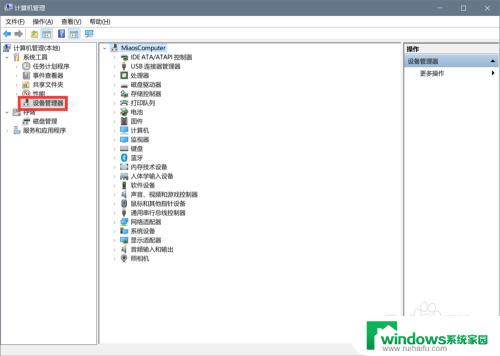
3.找到倒数第三个的”显示适配器“,打开之后可以看到电脑的显卡。小编这里显示一个核显一个独显,如图所示,一般电脑就是两种显卡。
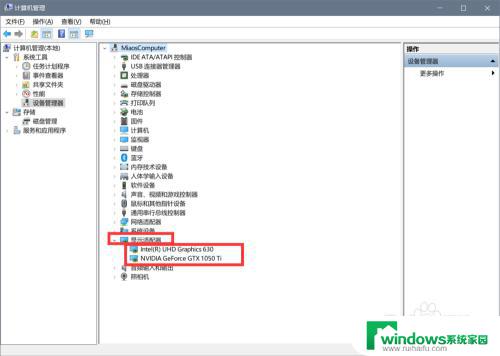
4.右键单击”NVIDIA Geforce GTX 1050 Ti“这个显卡,选择”更新驱动程序“。一般分辨率出问题都是驱动出了问题,我们更新一下驱动一般就能解决问题。
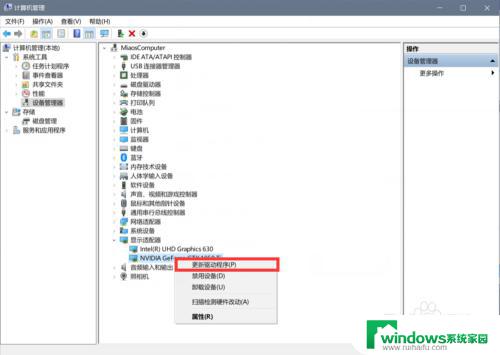
以上就是Win10系统安装完成后没有1080分辨率的问题解决方法,如果你遇到了相同的问题,可以参考本文提供的步骤进行修复,希望对你有所帮助。